AutoCAD2014怎么设置线型
来源:网络收集 点击: 时间:2024-08-20【导读】:
近日有一些小伙伴咨询小编AutoCAD2014怎么设置线型?下面就为大家带来了AutoCAD2014设置线型的方法,有需要的小伙伴可以来了解了解哦。品牌型号:联想拯救者系统版本:windows10软件版本:AutoCAD2014方法/步骤1/6分步阅读 2/6
2/6 3/6
3/6 4/6
4/6 5/6
5/6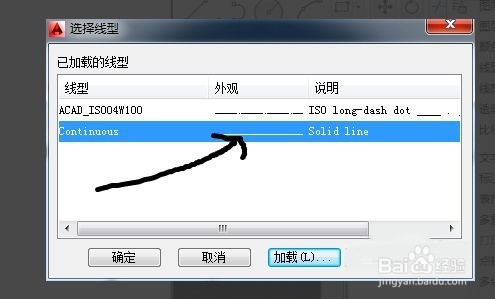 6/6
6/6 注意事项
注意事项
第一步:首先在桌面上打开AutoCAD2014软件,接着点击菜单栏中“格式”选项,点击“图层”(如图所示)。
 2/6
2/6第二步:接着在打开的界面,如下图所示,选中“地面”图层,单击“Continuous”选项(如图所示)。
 3/6
3/6第三步:在打开的界面选择右下角的“加载”选项(如图所示)。
 4/6
4/6第四步:接着选择自己需要的“线性样式”(如图所示)。
 5/6
5/6第五步:选择完之后,点击图中的“确定”选项(如图所示)。
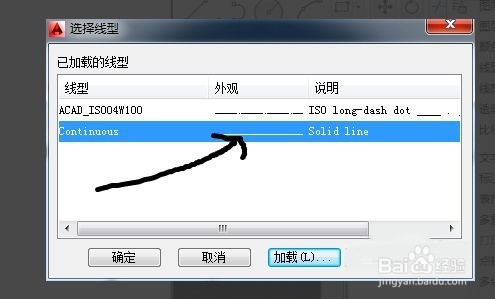 6/6
6/6第六步:最后选择刚刚加载完的选项,点击“确定”即可(如图所示)。
 注意事项
注意事项以上就是小编给大家带来的AutoCAD2014怎么设置线型的全部内容,希望能够帮助到大家哦。
版权声明:
1、本文系转载,版权归原作者所有,旨在传递信息,不代表看本站的观点和立场。
2、本站仅提供信息发布平台,不承担相关法律责任。
3、若侵犯您的版权或隐私,请联系本站管理员删除。
4、文章链接:http://www.1haoku.cn/art_1144241.html
上一篇:最后生还者2海滩攻略
下一篇:AI如何完成批量复制
 订阅
订阅